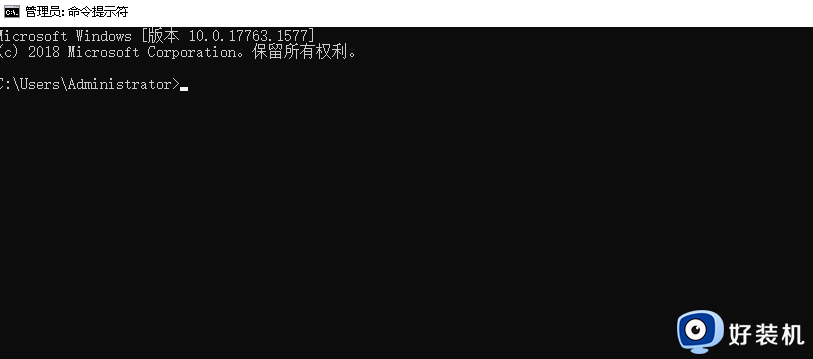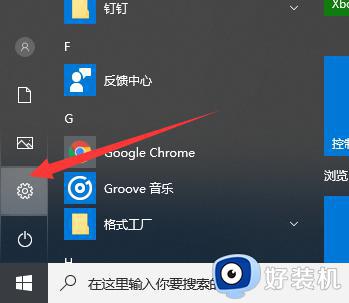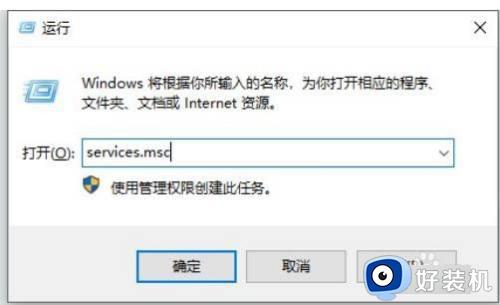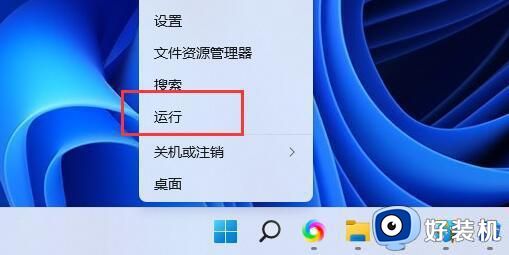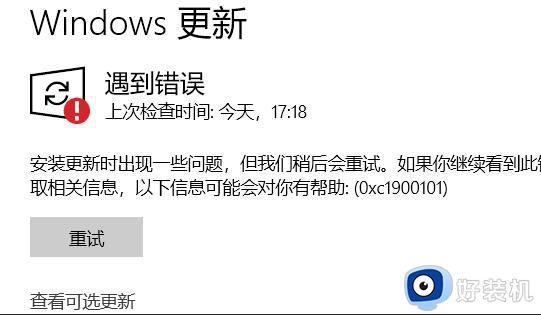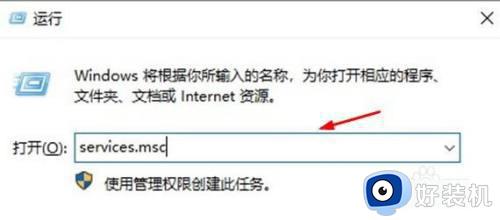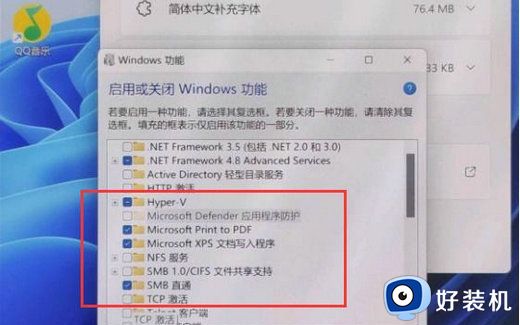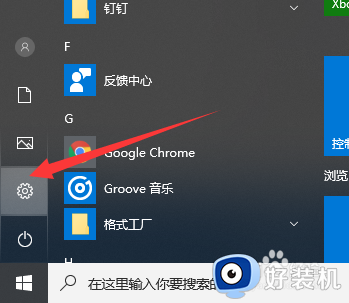win11自动修复失败开不了机什么原因 win11自动修复失败开不了机的解决方法
近期,有用户反馈自己电脑win11系统自动修复失败开不了机,给操作带来很多不便,这是哪里出现问题?可能是硬件故障或系统崩溃造成的,大家不要担心,接下去给大家带来win11自动修复失败开不了机的解决方法。
解决方法如下:
1、按【高级选项】以尝试使用其他选项来修复你的电脑;
 2、选择一个选项下,点击【疑难解答(重置你的电脑或查看高级选项)】;
2、选择一个选项下,点击【疑难解答(重置你的电脑或查看高级选项)】;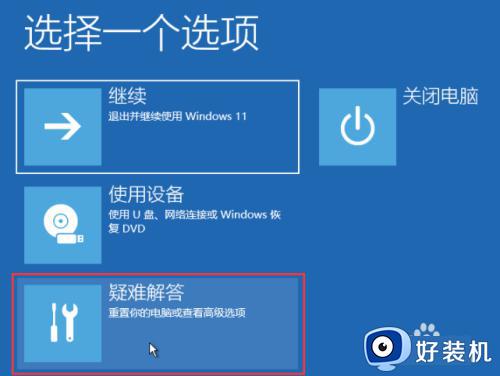 3、疑难解答下,点击【重置此电脑(允许你选择保留个人文件或删除个人文件,然后重新安装 Windows)】;
3、疑难解答下,点击【重置此电脑(允许你选择保留个人文件或删除个人文件,然后重新安装 Windows)】;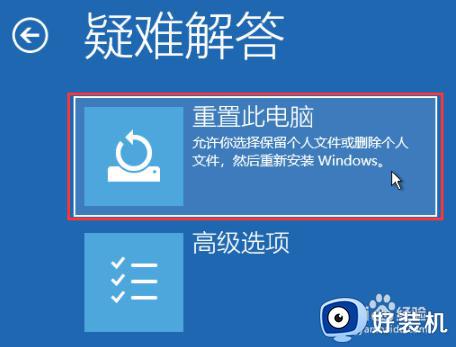 4、重置此电脑下,建议选择【删除所有内容(删除所有个人文件、应用和设置)】;
4、重置此电脑下,建议选择【删除所有内容(删除所有个人文件、应用和设置)】;
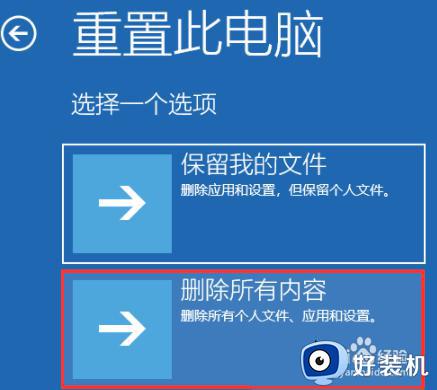 5、重置此电脑下,可以选择【云下载(下载并重新安装 Windows)】,或选择【本地重新安装(从此设备重新安装 Windows)】;
5、重置此电脑下,可以选择【云下载(下载并重新安装 Windows)】,或选择【本地重新安装(从此设备重新安装 Windows)】;
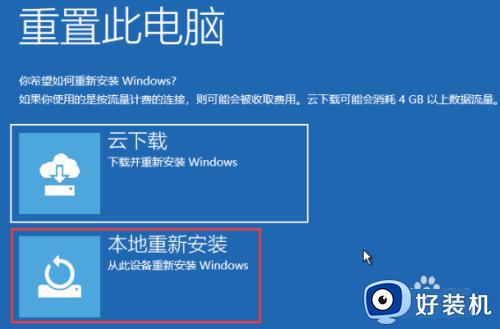 6、你的电脑有多个驱动器。要删除所有驱动器中的全部文件吗?选择【仅限安装了Windows 的驱动器】;
6、你的电脑有多个驱动器。要删除所有驱动器中的全部文件吗?选择【仅限安装了Windows 的驱动器】;
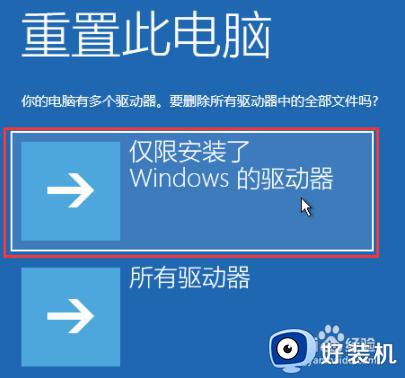 7、要完全清理你的驱动器吗?在删除文件时,你也可以清理驱动器,这样文件便不会轻易地被恢复。此方法更安全,但需花费较长时间。选择【仅删除我的文件(如果要保留你的电脑,请使用该选项)】;
7、要完全清理你的驱动器吗?在删除文件时,你也可以清理驱动器,这样文件便不会轻易地被恢复。此方法更安全,但需花费较长时间。选择【仅删除我的文件(如果要保留你的电脑,请使用该选项)】;
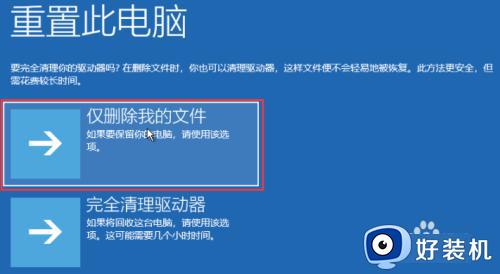 8、最后,直接点击【重置】即可。
8、最后,直接点击【重置】即可。
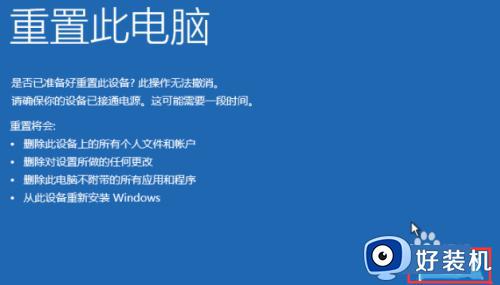
遇上win11系统自动修复失败开不了机的问题,可以通过上述步骤来解决,希望对大家操作电脑有所帮助。